ここから本文です。
無線LAN「AIRRECT」よくあるご質問(FAQ集)一覧に戻る
無線LAN「AIRRECT」よくあるご質問(FAQ集)
パケットキャプチャやログ取得の方法を教えてください。
デバッグログを取得する
AIRRECT APから収集するデバッグログは、トラブルシューティング時に当社で原因を解析をするために利用されます。デバッグログは.tgz形式で保存されます。
デバッグログを収集する方法は複数あります。
・AIRRECT Cloudから収集する方法
・CLI設定画面から収集する方法
AIRRECT CloudのWeb UIから取得
-
1.ナビゲータ階層からログを取得したいロケーションを選択。
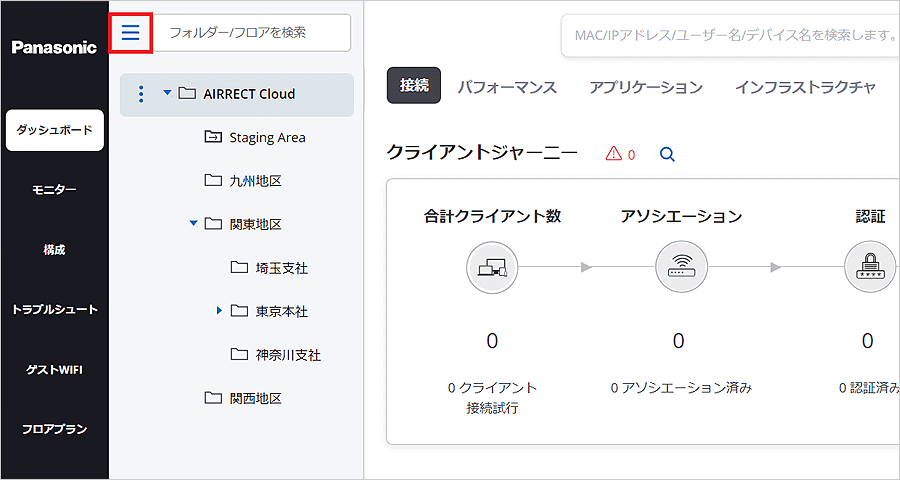
-
2.[モニター]>[WiFi]>[アクセスポイント]をクリック。
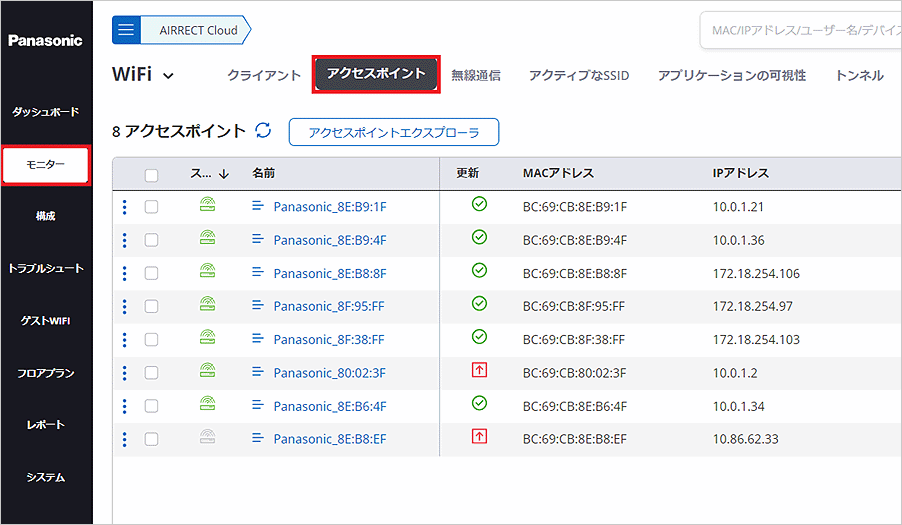
-
3.選択したデバイスを右クリックし、[トラブルシュート]>[デバッグログをダウンロード]の順に選択。
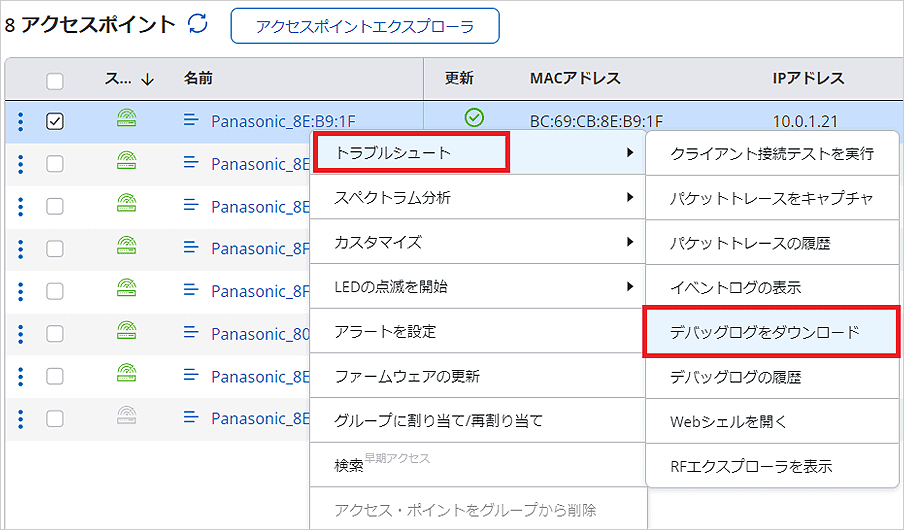
-
4. 画面右下に[進行中のアクティビティ]ダイアログボックスが表示される。
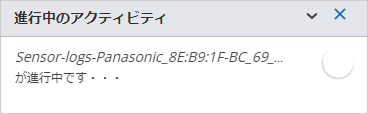
ログが収集されると、デバッグログをダウンロードおよび削除するオプションが表示されます。
[ダウンロード]をクリックして、デバッグログをダウンロード。
CLI設定画面から取得
-
1.AIRRECT APのCLIに接続。
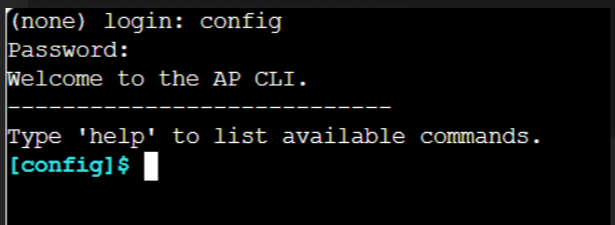
-
2.デバッグログをダウンロードするためのHTTP URLを生成するため、以下コマンドを入力。
[config]$ privilege access ※特権モードの有効(APのバージョンがv20以上の場合のみ)
[config]$ debug bundle -
3.ダウンロード用URLが生成。
URLをコピーしてWebブラウザのアドレスバーに貼り付けると、AP/センサーのデバッグログをPCにダウンロードできます。このとき、APの管理IPアドレスとPCのIPアドレスはセグメントを合わせる必要があります。

備考:URLは、http://<PanasonicデバイスのIPアドレス>/< PanasonicデバイスのMACアドレス>_logs.tar.gzという形式になります。
パケットトレースを行う
手動パケットトレースを行う
-
1.クライアント端末のパケットをトレースする
- 1-1.[モニター]>[クライアント]>表示されているクライアント端末を右クリックし、[パケットトレースをキャプチャ]を選択
-
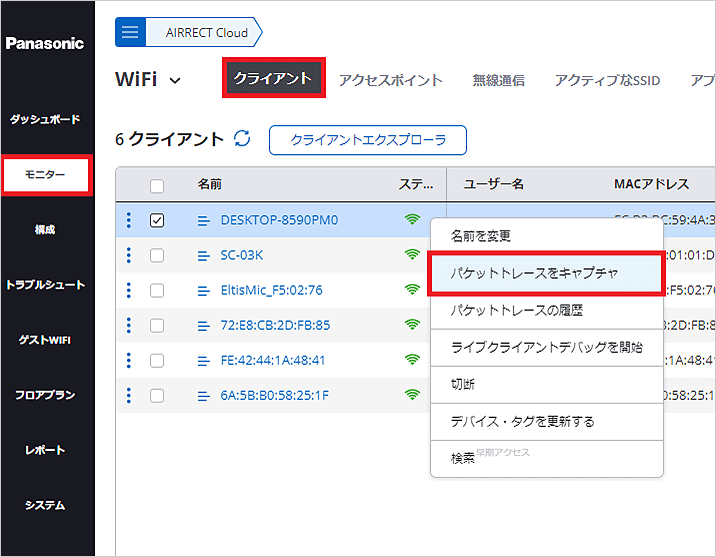
- 1-2.パケットトレース時間や、取得したい無線設定のタイプにチェックを入れ、[パケットのキャプチャを開始]をクリック
-
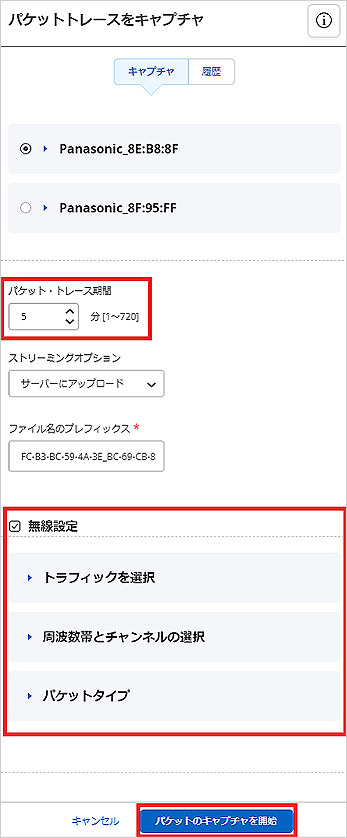
- 1-3.画面右下に[進行中のアクティビティ]が表示
-
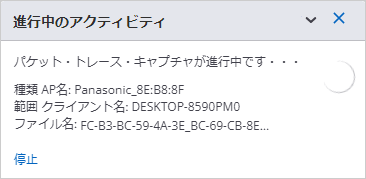
- 1-4.パケットトレースのキャプチャ完了後、データのダウンロードまたはAIRRECT Cloudでキャプチャデータを表示
-
2.APのパケットをトレースする
- 2-1.[モニター]>[アクセスポイント]>表示されているアクセスポイントを右クリック>[トラブルシュート]>[パケットトレースをキャプチャ]を選択
-
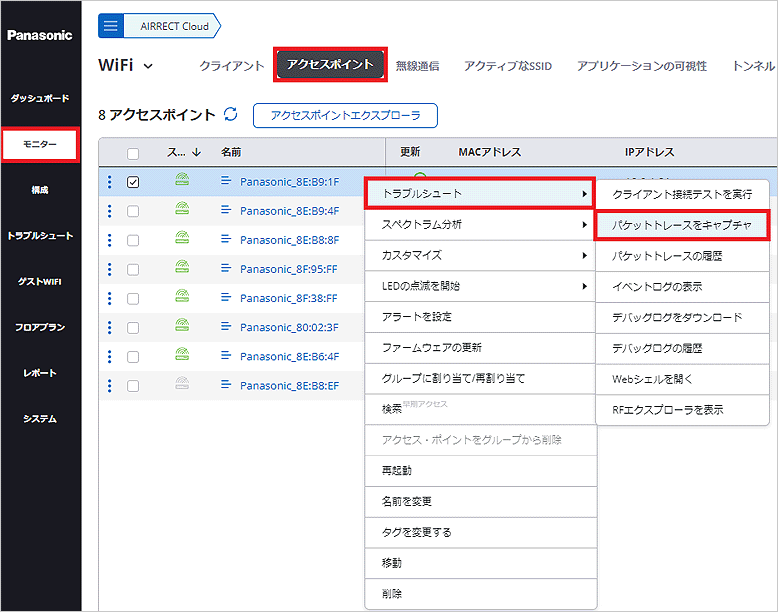
- 2-2.パケットトレース時間や、取得したい無線設定、有線設定情報にチェックを入れ、[パケットのキャプチャを開始]をクリック
-
※[有線設定]では、スイッチーAP間のパケットをトレースします。
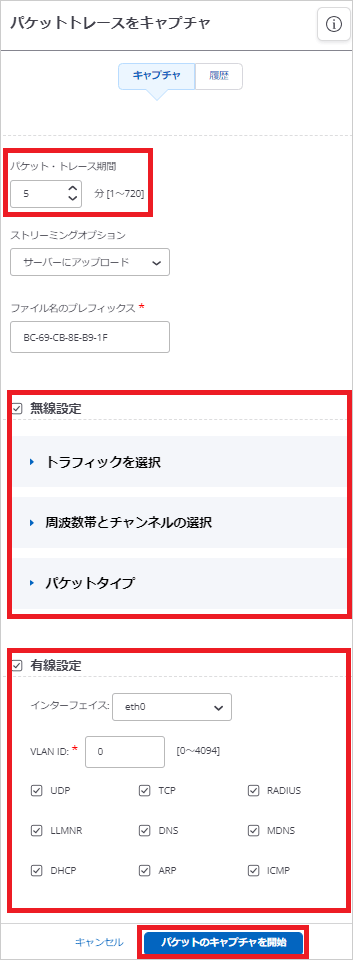
- 2-3.画面右下に[進行中のアクティビティ]が表示
-
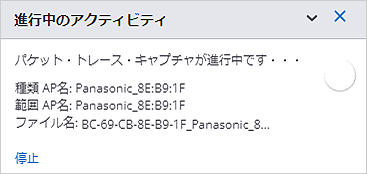
- 2-4.パケットトレースのキャプチャ完了後、データのダウンロードまたはAIRRECT Cloudでキャプチャデータを表示
監査ログを出力する
監査ログ機能によって、ユーザーの設定変更アクションなどを保存することができます。
詳細は、WEBリファレンス「2.15.7 監査ログ」をご参照ください。
監査ログは、最大で365日前まで遡って取得することができますが、ローカルPC等に保存したい場合は手動でダウンロードする必要があります。
自動でログを保存したい場合は、外部Syslogサーバーと連携し、Syslogサーバーにて保存することができます。
Syslogサーバーとの連携については、詳細は、WEBリファレンス「2.18 サードパーティサーバーの連携」をご参照ください。
自動パケットキャプチャを有効にする
AIRRECT Cloudは、アクセスポイントの接続障害を検出すると、問題発生時のパケットを自動的にキャプチャできます。
キャプチャされたパケットトレースは、AIRRECT Cloudの[接続ログ]からアクセスおよびダウンロードできます。
【設定手順】
-
1.AIRRECT Cloudで、[トラブルシュート]>[パケットトレース]に移動。
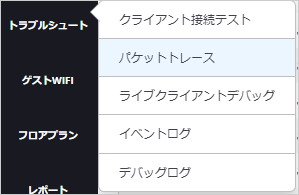
-
2. [自動パケットトレース]をクリック。

-
3.画面右側に表示される[自動パケットトレース]パネルで1つ以上のSSIDを選択。
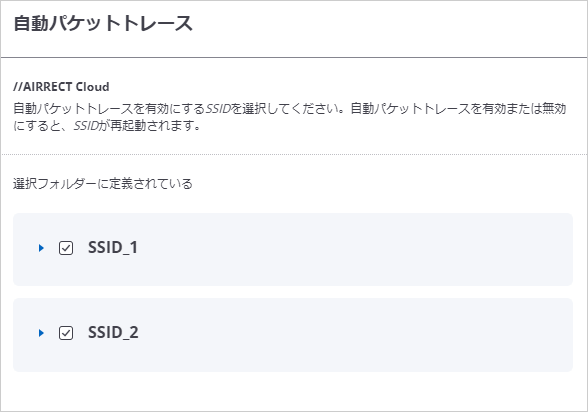
-
4. [保存]をクリック。
注意:自動的にキャプチャされたパケットトレースファイルのリストを表示するには、対象のクライアントのクライアント接続ログを参照してください。過去30分間にキャプチャされたパケットトレースのみが使用可能です。